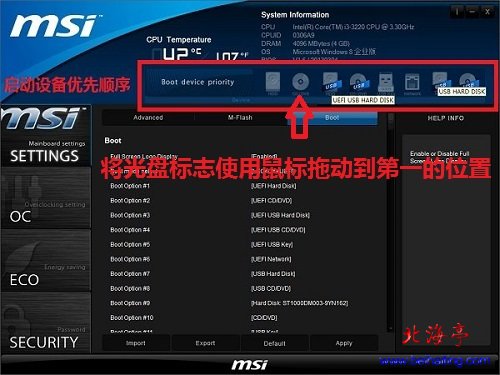|
电脑如何设置光驱启动(含UEFI BIOS方法)?自2011年以来,由于国家强制推行UEFI BIOS,关于怎样设置光驱启动的方法,发生了一些变化,下面我们将针对传统BIOS和UEFI BIOS两个方面,来向大家解释下这方面的内容,使用光盘安装系统的方法,估计很长一段时间内,不可能从大家的视野里面消失,而且光盘安装系统,是最适合新手朋友的方法,所以这方面的内容,确实也有介绍和更新的必要! 一、最简单方法 电脑开机后,在自检阶段,屏幕下方会有提示,我们可以按下Pause/Break键,让自检暂停,一般会出现类似于“Press F12 to select boot device”这样的提示(不同主板提示不同),根据提示,一般为F12,选择适合自己主办的按键即可!开机后按下该键,进入快速选择界面,使用↑、↓键,选择CD—ROM或者DVD—ROM(RAM刻录机)后,回车就可以了!如下图所示
二、传统BIOS情况 设置U盘启动和设置光盘启动方法是一样的,因为BIOS分成Award和AMI两种,具体操作方法可以参考下:USB启动设置图文教程 三、UEFI BIOS情况 如下图所示,这是微星主板的UEFI BIOS。其他主板大致相同,进入BIOS界面后,我们会看到一个“Boot device priority(启动设备优先级)”实际上就是启动顺序的意思,我们使用鼠标将光盘图标,拖到第一位,然后按F10保存,询问我们是否保存,我们选择“Y”就可以了!
更多主板类型操作方法,请参考:uefi bios设置教程:如何设置uefi bios U盘启动?(相信您会举一反三的,嘿嘿!) 希望您来这里,看过电脑如何设置光驱启动(含UEFI BIOS方法)的内容后,感觉不虚此行! (责任编辑:IT信息技术民工) |